
 |
|
Программирование >> Элементы языков с и с++
Контекстное меню формы Некоторые действия над формой и ее содержимым можно выгюлнять через ее контекстное меню. Чтобы оно появилось, достаточно нажать нрав>ю кнопку мыши. Рассмотрим команды контекстного меню формы. 3 View Cod. Открывает файл модуля формы (имя формы.h), г. е. перево;ип работу из режима дизайна формы в режим работы с кодом модуля формы. Этого, кстати, можно добиться, дважды щелкнув на форме. D Lock Controls. Блокирует любой компонент, имеющий данное свойство. У компонента в его верхнем левом углу появляется пиктограмма за.мка, после чего компонент закрыт для разного рода действий с ним. Например, форму уже нельзя растягивать, а компоненты, помеп1енные в нее, обретают это же свойство - при их активизации у них тоже появляется пиктограмма замка. Такие компоненты теперь уже не перемещаются в форме и не растягиваются/сжимаются (т.е. они заблокированы). Снять блокировку можно повторным выполнением этой же опции. 3 Properties. Эта опция открывает окно Properties свойств объекта (в ,ian-ном случае - формы). заключить эти компоненты в так называемый прямоугольник выделения (надо установить курсор мыши левее и выше самого верхнего левого компонента формы, нажать на левую кнопку и, не отпуская сс, потянуть мышь вправо и вниз). Появится прямоугольник, который будет охватывать выделенные объек- ты. После того как вы отпустите кнопку мыши, можно, установив курсор мыши на любой из отмеченных объектов, потянуть за него в нужном направлении и вся отмеченная ранее группа переместится вместе с этим объектом. Снять фупповое выделение компонентов можно щелчком мьппи вне выделенного пространства. 3 Можно изменять форму выделенного компонента на более мелком уровне, чем растяжка за точки выделения. Для этого при наисатой клавише <Sliift> надо нажимать нужную клавишу со стрелкой. 3 Таким же способом с помощью стрелок можно мелкими долями изменять местоположение отмеченного компонента, но при нажатой клавише <Ctrl>. Добавление новых форм к проекту Алгоритмы решения некоторых задач требуют, чтобы компоненты, обеспечивающие решение таких задач, размещались в разных формах и чтобы эти формы вызывались в процессе выполнения проекта в определенном порядке. Например, возьмем задачу управления кадрами. Желательно, чтобы все справочные данные по кадрам были размещены отде.1ьпо от аналитических форм - так удобнее поддерживать справочную информацию (этим вопросом должен заниматься отдельный работник, которому нечего делать в разделе аналитических форм). Да и работнику, связанному с анализом кадров, лете решать свои проблемы, не заботясь о поддержке в активном состоянии нормативно-справочной информации. Как добавить к проекту новую форму? Для этого надо открыть контекстное меню проекта (через окно Solution Explorer) и выполнить в нем опцию AddNew Item (добавить новый элемент). Можно воспользоваться такой же командой из опции Project главного меню. В открывшемся диалоговом окне (рис. 10.20) выбрать позицию Windows Form (мы рассматриваем сейчас именно этот тип приложений), задать имя новой формы и нажать кнопку Add. Путь: 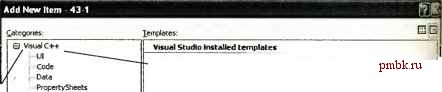 Windows Form -ii Header File (.h) 1 Component Class My Templates Search Online Templates... rC++Fae(.cpp) Property sheet (.vsprops) Creates a CLR form containing other Windows corta  Рис. 10.20. Добавление новой формы к проекту В результате мы увидим информацию о добавлении новой формы в окне Solution Explorer (рис. 10.21). Теперь надо выбрать, какую форму запускать первой. Когда вы добавляете форму к проекту, она не станет по умолчанию сама выводиться в момент исполнения приложения - ее надо вызвать. Форма, которая появляется в проекте, когда мы выбираем режим New Project, станет запускаться первой по умолчанию, т. е. всегда считается главной, стартовой. Solution Explorer - Solution ЧЗ-1... S) 133 Solutton Чз-Г (1 project) В 33 43-1----. Щ 1l> Header Fks e Ш Forml.h resource.h stdafx.h Resource Files diePPico t- Э app.rc & Source Files ... Cjt3-i,cpp j Assemblylnfo.cj Form2.cpp i C:3 stdafx.cpp E ReadMe.txt ifSoKXion Explorer jEOass View 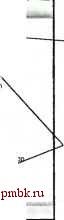 Проект Добавленная форма Рис. 10.21. Информация о добавленной форме к проекту А как быть, если мы имеем несколько форм и хотим одну из них (не обязательно бывшую главной) запустить первой, а потом уже запускать в заданном порядке остальные формы? Чтобы установить приоритет запуска форм, следует: 1. Открыть контекстное меню проекта в окне Solution Explorer и выполнить опцию Properties. Откроется диалоговое окно Property Pages. 2. В этом окне слева надо выбрать папку General и в окне справа из выпадающего меню Startup Object выбрать стартовую форму. ( Примечание ) Для облегченного варианта среды, каким является \/С++ Express Edition, п. 2 не работает.
|
|
© 2006 - 2025 pmbk.ru. Генерация страницы: 0
При копировании материалов приветствуются ссылки. |